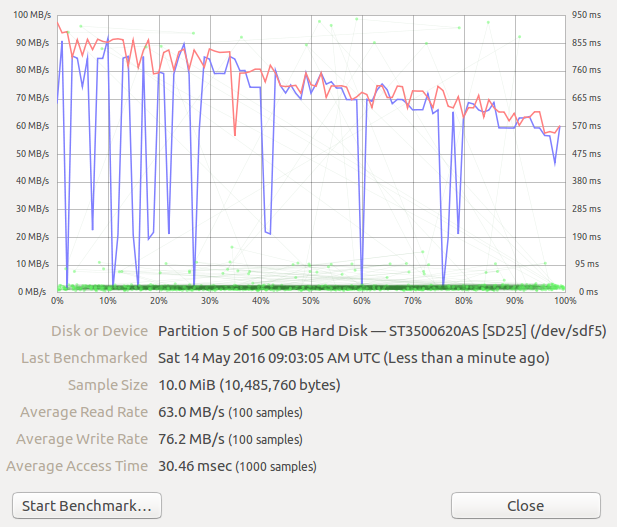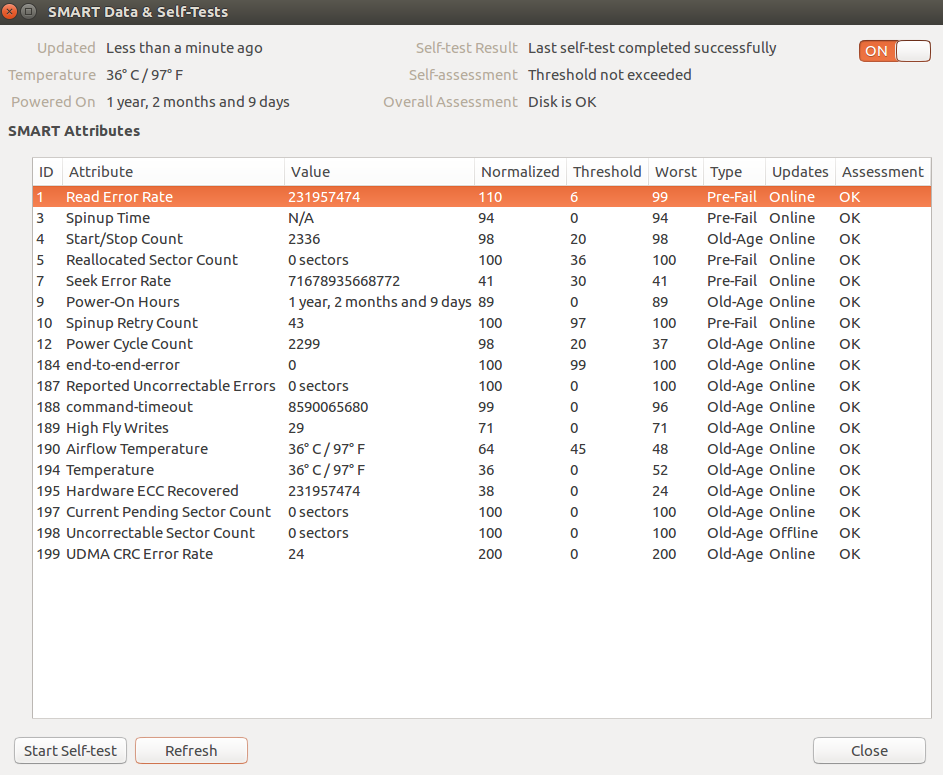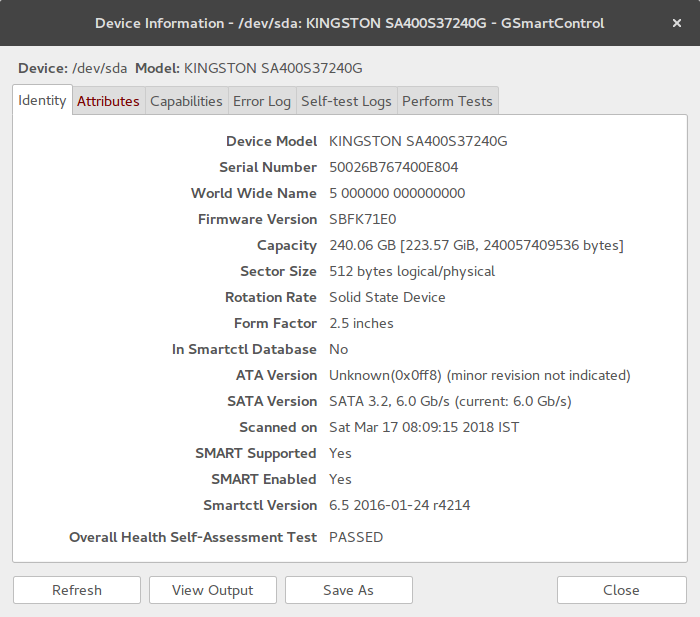мой SATA диск начал щелкать и я не смог получить доступ к данным. Это не было громко, хотя, как диск, который уже пошел плохо. После затягивания соединения с жестким диском, он перестал щелкать, и я смог получить доступ к данным снова. Я начал перемещать файлы с диска, но я думаю, что этот диск все еще может быть в хорошем состоянии. Я не нашел никакого повреждения данных, и у меня не было никаких проблем с доступом к файлам. У меня никогда не было сбоя диска SATA, поэтому Я думаю, что это могли быть просто свободные соединения, которые вызывали проблему. Какие тесты я могу запустить на этом диске, чтобы узнать, насколько он здоров?
Это жесткий диск в вопрос:
HITACHI Deskstar T7K250 HDT722525DLA380 (0A31636) 250 Гб 7200 об/мин 8 МБ кэш-памяти SATA 3.0 Гб / с 3.5" жесткий диск-голый диск
 Komp
Komp